学习SolidWorks最好的方法就是要SolidWorks教程+SolidWorks练习。也就是在看SolidWorks教程的同时,一定要做SolidWorks练习,才能手脑并用,将SolidWorks命令和设计融会贯通。而SolidWorks练习不要盲目的练习,不要说我画出来,就完了,画不出来就放弃了,其实做SolidWorks练习,重要的是我们要熟悉SolidWorks命令,已经每个命令的使用技巧,并且总结SolidWorks建模的原则和技巧,才能在后期设计工作中,少出错,高效率,总结才是练习的进一步提升。
SolidWorks练习题之拱桥模型效果图:
SolidWorks练习题之拱桥模型建模步骤:
1、打开SolidWorks软件,新建零件,然后【前视基准面】画宽度1000的圆弧,等距:15 ,然后按【Shift键】标注:135 。
2、【拉伸凸台】两侧对称:260 。
3、【前视基准面】→【转换实体引用】草图1的圆弧。
4、【拉伸切除】两侧对称:214 。
5.【前视基准面】画草图,镜像。
6.【拉伸切除】完全贯穿两者。
7.【拉伸凸台】→【上视基准面】在中点画圆,直径:20;两个方向:120 ,去掉:合并结果。
8.【圆顶】高度:20 。
9.【基准面】选择护栏的两个面。
10.【基准面1】画圆弧,两个端点添加:水平几何关系。
10-1.高度100在边线上。
11.【曲线驱动的阵列】数量:9个,勾选:等间距。
12.【分割】剪裁工具:上视基准面→切割实体;勾选:消耗切除实体。
13.【等距曲面】距离:0 。
14.【使用曲面切除】。
15.【扫描】直径:10 。
16.【镜像】护栏。
以上就是关于SolidWorks拱桥零件的做题步骤,仅供参考,希望大家可以多做练习,自我完成。下面给出SolidWorks练习题模型源文件供下载学习。
注:SolidWorks新手如果看图文版的SolidWorks练习题比较吃力,建议看我们的视频练习,会员高清视频可下载。
SolidWorks拱桥源文件下载





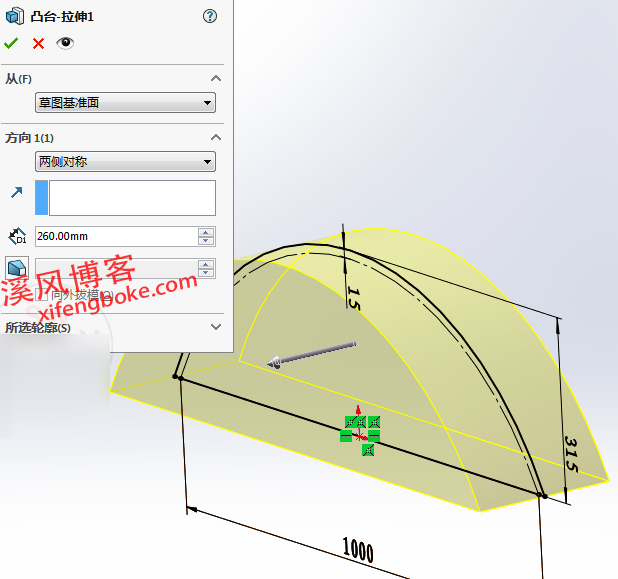
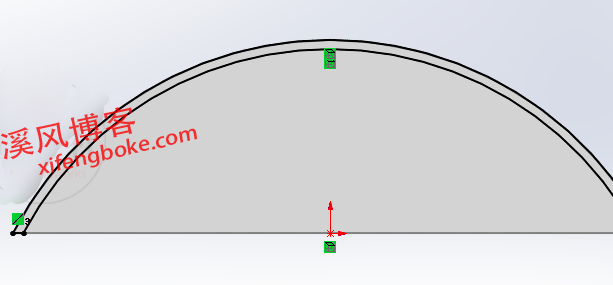
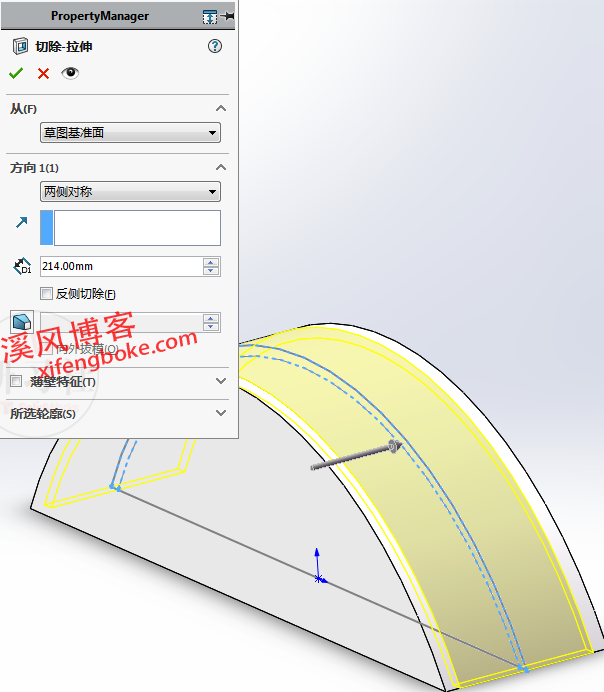
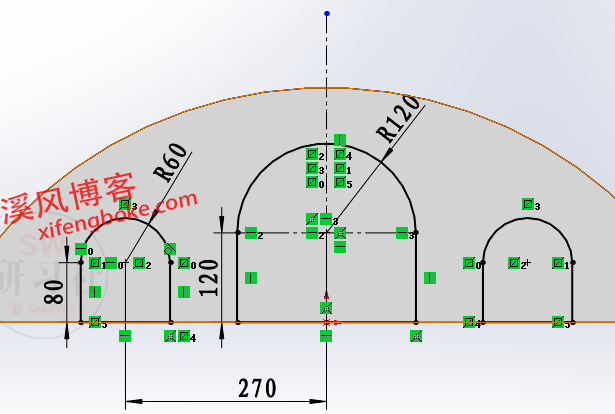

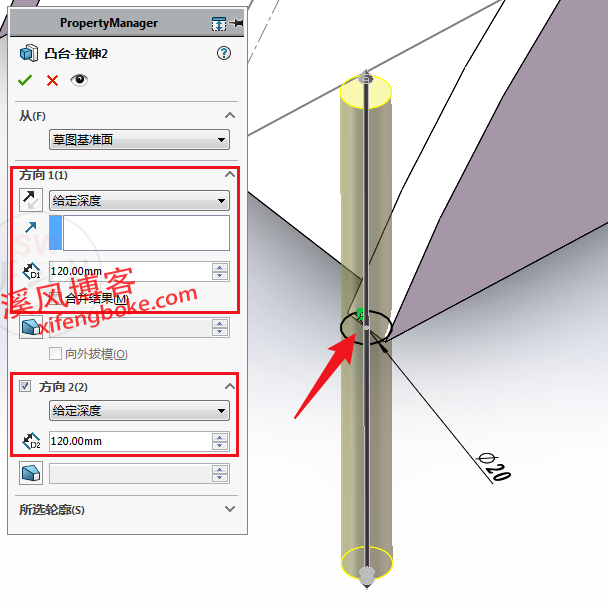
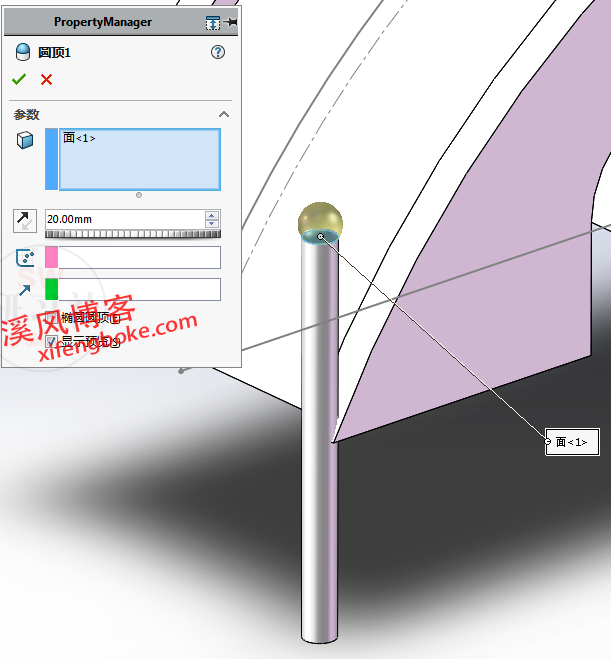
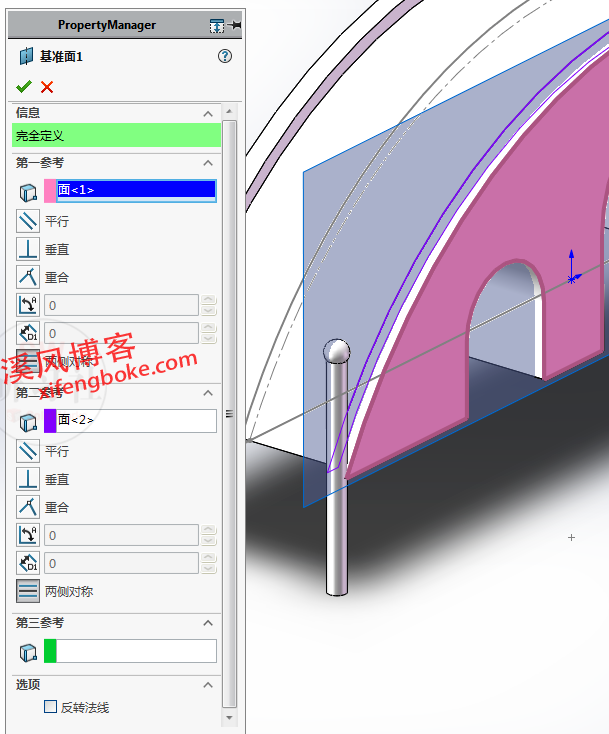
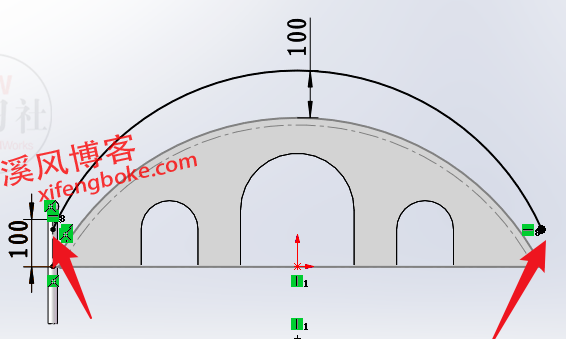

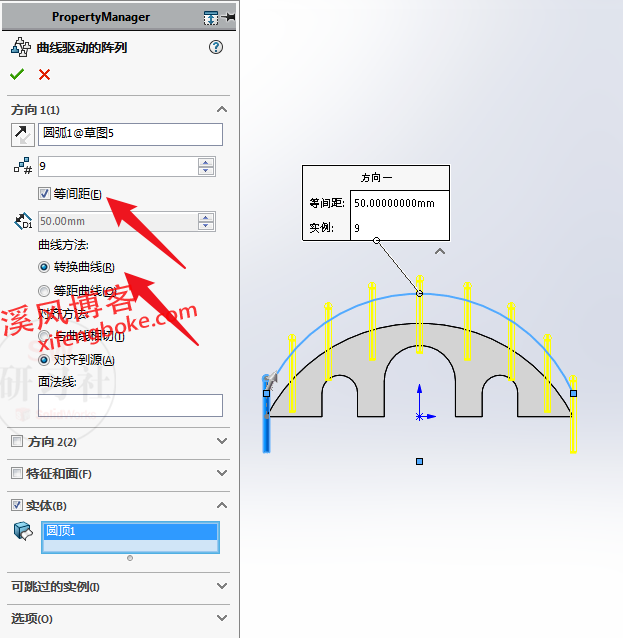

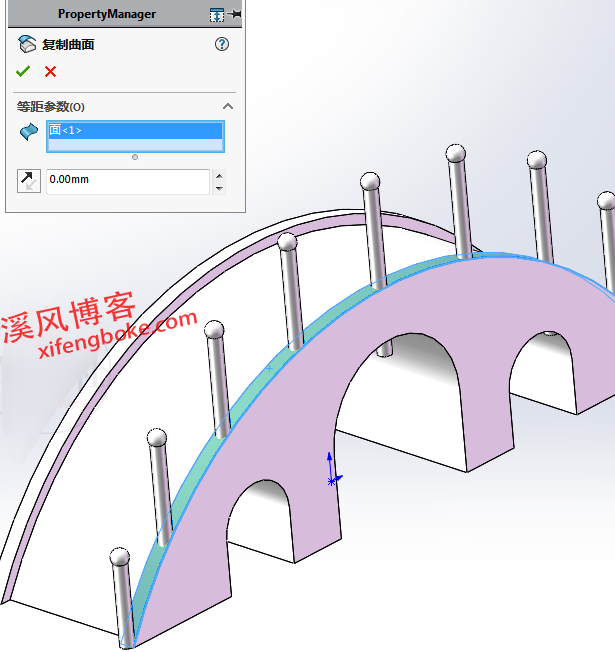
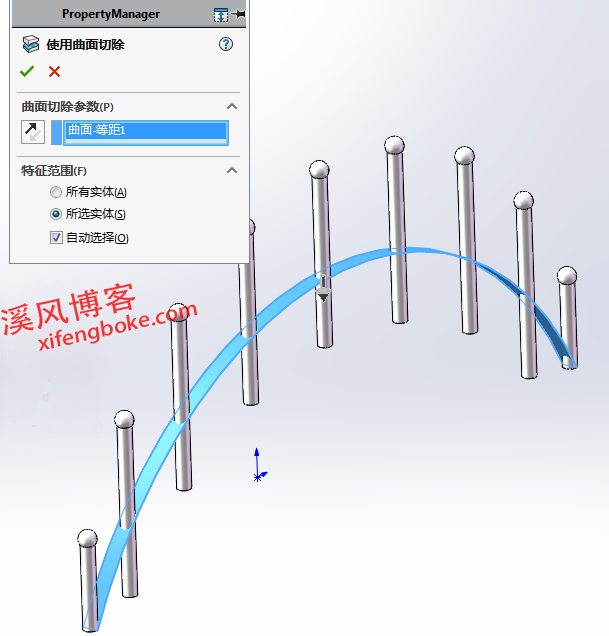
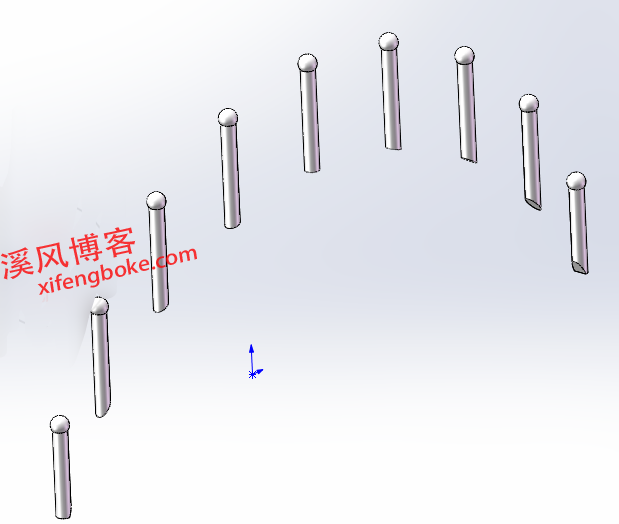
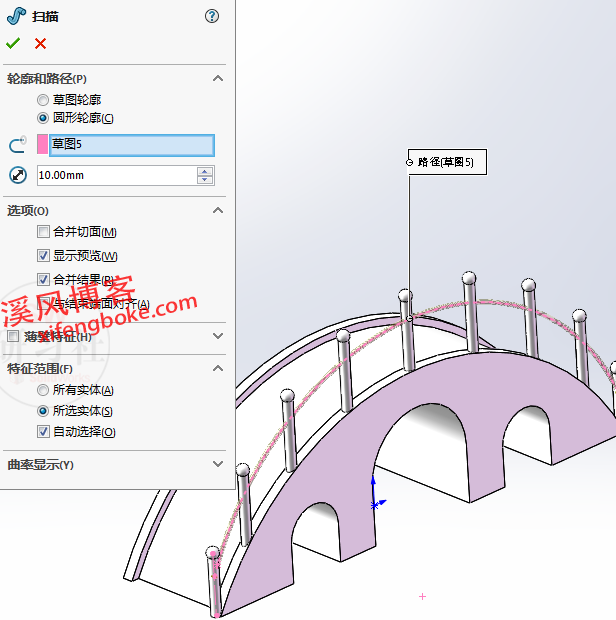
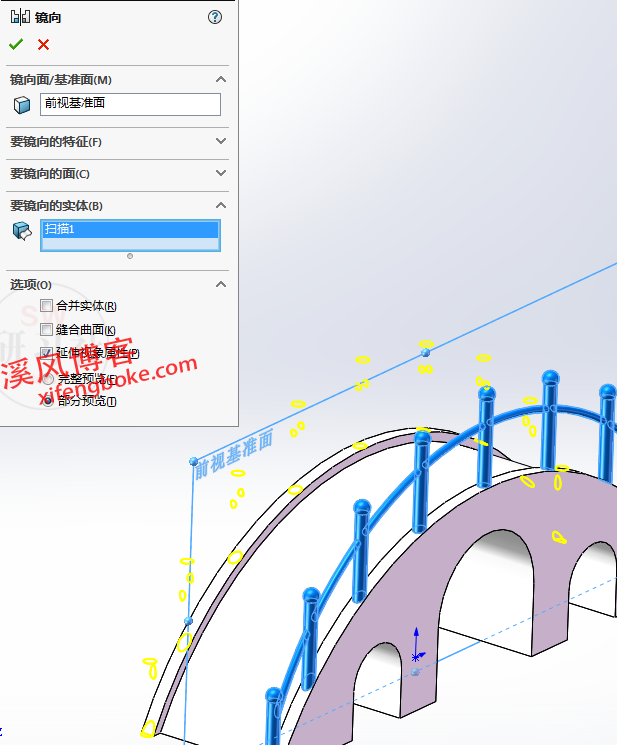
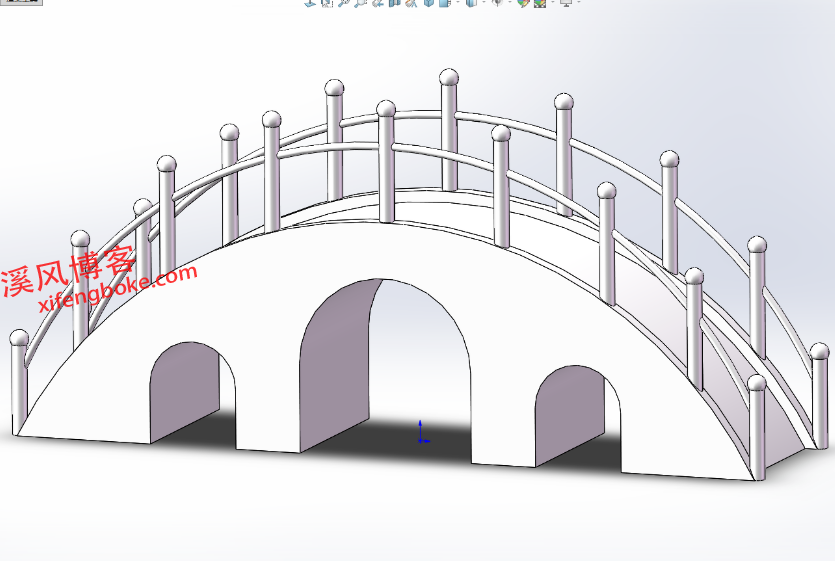











还没有评论,来说两句吧...